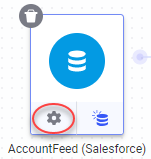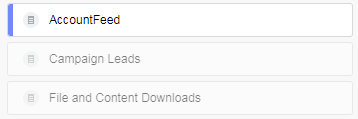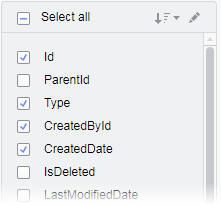Bearbeiten einer Datenverbindung
Wenn Sie der Analyse mithilfe einer Verbindung zu einer externen Datenquelle (beispielsweise Salesforce oder Google Analytics) Daten hinzugefügt haben, kann es sein, dass Sie die abzurufenden Spalten oder den zu berücksichtigten Datumsbereich ändern möchten oder, in bestimmten Fällen, in der Datenverbindung Ansichten (Datentabellen) hinzufügen oder entfernen möchten. Im Anschluss daran können Sie den Datenbereich verwenden, um die Verbindung zu bearbeiten.
Vorbereitungen
Prozedur
Beispiel: Bearbeiten einer Salesforce-Verbindung
In diesem Beispiel werden Quelldaten aus Salesforce bearbeitet. Wenn Sie im Datenbereich auf die Schaltfläche Einstellungen bearbeiten klicken, wird das Dialogfeld Daten aus Salesforce bearbeiten angezeigt. Dies ist im Prinzip dasselbe Dialogfeld, das beim Zugreifen auf Daten aus Salesforce verwendet wird. Beim Öffnen in diesem Kontext ist die einzige bearbeitbare Ansicht diejenige, die zum Hinzufügen der im ausgewählten Knoten verwendeten Daten verwendet wird:
Sie können zum Hinzufügen zuvor ausgelassener Spalten klicken oder die Kontrollkästchen für Spalten deaktivieren, die nicht mehr in der Analyse enthalten sein sollen.
Wenn Sie umfangreichere Änderungen an der gesamten Salesforce-Verbindung vornehmen möchten, klicken Sie auf Vollständige Bearbeitung der Verbindung aktivieren.
Wenn die Bearbeitung für die gesamte Verbindung aktiviert ist, können Sie Änderungen an anderen Ansichten als der zunächst von Ihnen bearbeiteten Ansicht vornehmen. Sie können der Verbindung auch weitere Ansichten hinzufügen (die in der Analyse als neue Datentabellen hinzugefügt werden), oder Sie können Ansichten entfernen. Eine weitere Option, die verfügbar wird, ist die Schaltfläche Anmeldeeinstellungen bearbeiten. Diese Option gibt Ihnen die Möglichkeit, den Benutzernamen und das Kennwort zu ändern oder statt der regulären Salesforce-Instanz eine Sandbox-URL zu verwenden.

 .
.